Anunțurile pop-up de pe telefonul sau tableta dvs. Samsung vă conduc la distragerea atenției? Indiferent dacă vă confruntați cu ferestre pop-up în timp ce navigați pe web pe dvs Galaxy Tab S8 Plus sau întâmpinați reclame pop-up enervante pe dvs S22 UltraEcranul de blocare al lui sau în aplicații, există puțin mai iritant.
Cuprins
- Cum să opriți reclamele pop-up în aplicații
- Cum să opriți reclamele pop-up în Samsung Internet
- Cum să opriți reclamele pop-up în Chrome
- Cum să verificați permisiunile pentru anumite site-uri web în Chrome
- Cum să opriți reclamele pop-up în Samsung Global Goals
Videoclipuri recomandate
Uşor
10 minute
telefon sau tabletă Samsung
Nu vă faceți griji! Oprirea acestor reclame este ușoară și vă vom arăta mai multe moduri diferite de a face acest lucru.
Cum să opriți reclamele pop-up în aplicații
Anunțurile pop-up din aplicații sau de pe ecranul de blocare sunt probabil cauzate de o aplicație terță parte, așa că cel mai simplu mod de a scăpa de ele este să dezactivați sau dezinstalați aplicația
. Dacă problema este una care a început recent, puteți folosi Magazinul Google Play pentru a vedea ce aplicații au fost actualizate sau instalate recent, apoi le dezinstalați una câte una până când reclamele nu mai apar. Iată cum să faci asta:Pasul 1: Lansați Magazinul Google Play pe telefon sau tabletă.
Pasul 2: Selectați fotografia de profil din dreapta sus, apoi alegeți Gestionați aplicațiile și dispozitivele.
Legate de
- Economisiți până la 80 USD la Samsung Galaxy Watch 5 cu această ofertă flash
- Încă folosesc Samsung Galaxy S23 Ultra dintr-un motiv important
- Cum să scapi de ID-ul Apple al altcuiva de pe iPhone-ul tău
Pasul 3: Din meniul de sus, selectați Administra.
Pasul 4: Din meniul de lângă Aplicații și jocuri, selectați Actualizat recent.
Ar trebui să vedeți listate toate aplicațiile actualizate recent și acum puteți încerca să dezinstalați oricare despre care credeți că provoacă ferestre pop-up.
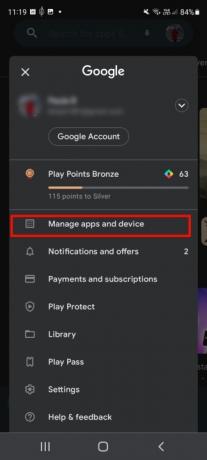
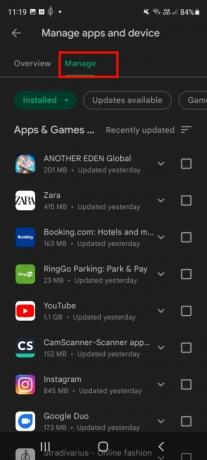

Cum să opriți reclamele pop-up în Samsung Internet
Dacă observați reclame pop-up iritante în timp ce navigați pe web folosind Samsung Internet, iată cum să scăpați de ele definitiv:
Pasul 1: Lansați Samsung Internet.
Pasul 2: Selectați meniul cu trei linii din dreapta jos.
Pasul 3: Selectați Setări.
Pasul 4: Alege Site-uri și descărcări.
Pasul 5: Activați Blocați ferestrele pop-up.
Pasul 6: De asemenea, puteți naviga înapoi la principal Setări meniu și selectați Blocante de reclame, apoi descărcați unul dintre opțiunile de blocare a anunțurilor sugerate.
Pe unele telefoane, cum ar fi Galaxy S20 FE, poate fi necesar să lansați Samsung Internet, apoi accesați Setări > Navigarea în tabloul de bord de confidențialitate și comutați Blocați ferestrele pop-up pe.
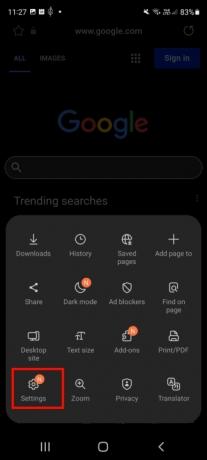
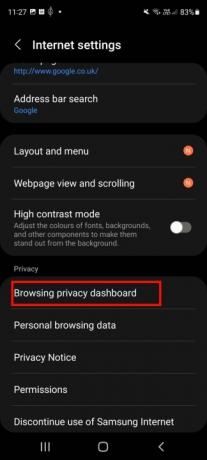

Cum să opriți reclamele pop-up în Chrome
Chrome este cel mai popular browser pentru Androidși, în general, blochează automat anunțurile pop-up datorită câteva opțiuni încorporate. Dacă tot vedeți reclame pop-up în Chrome, puteți verifica dacă totul este configurat corect. Iată cum să faci asta:
Pasul 1: Lansați Chrome pe telefon sau tabletă.
Pasul 2: Pentru a deschide meniul Setări, selectați cele trei puncte verticale din dreapta sus, apoi alegeți Setări din meniul derulant și selectați Setările site-ului.
Pasul 3: Selectați Ferestre pop-up și redirecționares și asigurați-vă că este dezactivat Blocați site-urile să nu afișeze ferestre pop-up și redirecționări (Activând-o va permite ferestre pop-up, destul de confuz).
Pasul 4: De asemenea, puteți reveni la Setările site-ului meniu, selectați Reclameși asigurați-vă că este dezactivat Blocați reclamele pe site-urile care afișează anunțuri intruzive sau înșelătoare.
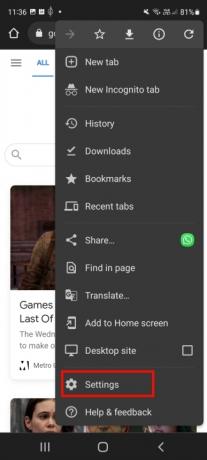
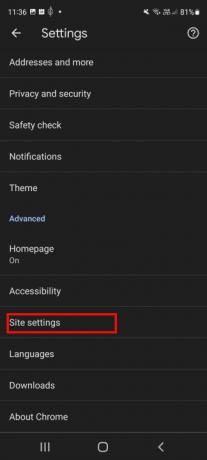

Cum să verificați permisiunile pentru anumite site-uri web în Chrome
S-ar putea să fi acordat deja permisiuni pentru site-uri web în Chrome, așa că, dacă se pare că nu puteți elimina ferestrele pop-up neplăcute, merită să urmați pașii de mai jos:
Pasul 1: Lansați Chrome și navigați la site-ul web în cauză.
Pasul 2: Atingeți cele trei puncte verticale din dreapta sus pentru a deschide Setări meniul.
Pasul 3: De data aceasta, atingeți informație pictograma (pare un „i”) din dreapta sus, apoi selectați Permisiuni.
Pasul 4: Verificați dacă notificările sunt marcate ca permise, selectați Notificări, și comutați Arata notificari oprit, dacă este pornit.
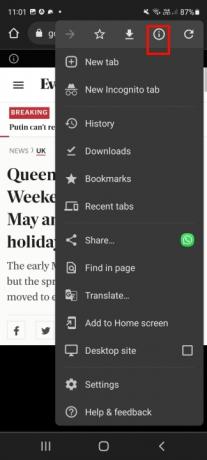

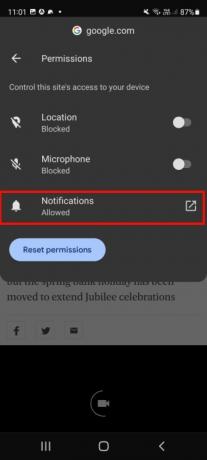
Cum să opriți reclamele pop-up în Samsung Global Goals
Majoritatea telefoanelor Samsung vin cu Samsung Global Goals preinstalat și, dacă ați configurat aplicația, este posibil să observați ferestre pop-up enervante pe ecranul de blocare în timp ce dispozitivul se încarcă. Este ușor să dezactivați acest lucru și să eliminați ferestrele pop-up deranjante urmând pașii de mai jos:
Pasul 1: Lansați aplicația Samsung Global Goals.
Pasul 2: Selectați meniul cu trei puncte verticale din dreapta sus, apoi selectați Setări din meniul derulant.
Pasul 3: Selectați Ecran de blocare a obiectivelor globale și asigurați-vă că este dezactivat.
Pasul 4: Apoi selectați Ecran de încărcare Global Goals și, din nou, asigurați-vă că este dezactivat.

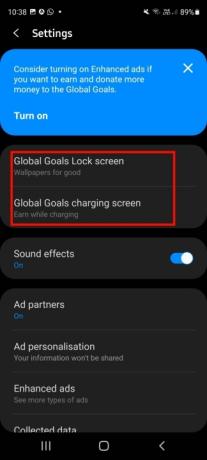

Dacă întâmpinați probleme cu anunțurile pop-up în orice alte browsere, veți găsi că multe au suplimente sau pluginuri dedicate care se vor ocupa de anunțurile pop-up pentru dvs. De obicei, veți găsi o opțiune pentru a căuta pluginuri sau suplimente în setările browserului.
Recomandările editorilor
- Cum să vă încărcați rapid iPhone-ul
- Mă bucur că Samsung Galaxy Note a murit când a murit
- Cum să descărcați iPadOS 17 beta pe iPad chiar acum
- Cum să descărcați iOS 17 beta pe iPhone chiar acum
- Cum să imprimați de pe smartphone-ul sau tableta dvs. Android
Îmbunătățește-ți stilul de viațăDigital Trends îi ajută pe cititori să țină cont de lumea rapidă a tehnologiei cu toate cele mai recente știri, recenzii distractive despre produse, editoriale perspicace și anticipări unice.


